 tutorial komputer
tutorial komputer
 pengetahuan komputer
pengetahuan komputer
 Bagaimana untuk menukar kata laluan rangkaian wayarles anda
Bagaimana untuk menukar kata laluan rangkaian wayarles anda
Bagaimana untuk menukar kata laluan rangkaian wayarles anda
Menukar kata laluan WiFi adalah langkah penting untuk melindungi keselamatan rangkaian wayarles. Dengan perkembangan teknologi yang berterusan, penggodam telah menjadi lebih pelbagai dalam kaedah serangan mereka untuk mendapatkan kata laluan rangkaian wayarles. Oleh itu, kami harus menukar kata laluan WiFi kami dengan kerap untuk meningkatkan keselamatan rangkaian. Di bawah ini kami akan memperkenalkan cara menukar kata laluan WiFi.
Langkah 1: Log masuk ke antara muka pengurusan penghala
Untuk menukar kata laluan WiFi, anda perlu log masuk ke antara muka pengurusan penghala terlebih dahulu. Biasanya, anda boleh log masuk ke antara muka pengurusan dengan mengakses alamat IP penghala melalui penyemak imbas. Jenama penghala biasa (seperti TP-Link, D-Link dan Netgear) biasanya menunjukkan alamat IP, nama pengguna dan kata laluan untuk mengakses antara muka pengurusan di belakang penghala atau dalam manual.
Buka penyemak imbas, masukkan alamat IP yang ditunjukkan, dan kemudian tekan kekunci Enter Halaman log masuk akan muncul. Masukkan nama pengguna dan kata laluan yang betul untuk log masuk.
Langkah 2: Cari antara muka pengubahsuaian kata laluan WiFi
Dalam antara muka pengurusan penghala, cari tetapan wayarles, tetapan WiFi atau pilihan yang serupa. Lokasi yang tepat mungkin berbeza-beza berdasarkan model penghala yang berbeza. Biasanya, mereka berada di bawah tab seperti "Tetapan" atau "Tetapan Rangkaian Wayarles."
Langkah 3: Ubah suai kata laluan WiFi
Selepas mencari antara muka tetapan WiFi, maklumat asas WiFi semasa akan dipaparkan, termasuk nama WiFi (SSID), kata laluan (atau kunci rangkaian), dsb. Pada antara muka ini, anda boleh menukar kata laluan WiFi.
Selepas memilih pilihan tukar kata laluan, masukkan kata laluan baharu. Kata laluan baharu hendaklah selamat, mengandungi huruf, nombor dan aksara khas serta mempunyai panjang yang mencukupi untuk menyukarkan untuk meneka.
Sila ambil perhatian bahawa banyak penghala menyimpan teks sifir kata laluan dalam sistem dan menjana penyulitan WPA2-PSK secara automatik apabila menukar kata laluan. Ini merupakan kaedah penyulitan rangkaian wayarles yang paling selamat pada masa ini dan juga merupakan kaedah penyulitan biasa.
Langkah 4: Simpan dan Gunakan Perubahan
Selepas menukar kata laluan WiFi anda, pastikan anda mengklik butang Simpan atau Guna Perubahan untuk memastikan perubahan berkuat kuasa. Selepas ini, sambungan semasa akan diputuskan dan rangkaian wayarles akan disambung semula.
Langkah 5: Sambung semula peranti
Sambung semula ke rangkaian WiFi yang diubah suai mengikut peranti anda. Cari tetapan rangkaian pada peranti anda dan pilih rangkaian WiFi baharu untuk disambungkan. Selepas memasukkan kata laluan baharu, tunggu peranti menyambung semula ke rangkaian wayarles.
Ringkasan:
Melalui langkah di atas, kami boleh menukar kata laluan WiFi dengan mudah dan meningkatkan keselamatan rangkaian. Walau bagaimanapun, untuk melindungi rangkaian wayarles dengan lebih baik, di samping menukar kata laluan dengan kerap, kita juga harus memberi perhatian kepada perkara berikut:
- Gunakan kata laluan yang kuat: Elakkan menggunakan kata laluan mudah, seperti hari lahir, nombor berturut-turut, perkataan yang biasa digunakan , dsb.
- Kemas kini kata laluan anda dengan kerap: Untuk mengelakkan penggodam daripada memecahkan kata laluan anda, anda harus menukar kata laluan anda dengan kerap.
- Sediakan kawalan akses: Hanya benarkan peranti yang dipercayai menyambung ke rangkaian WiFi dengan menambahkan senarai putih.
- Kemas kini perisian tegar penghala: Kemas kini perisian tegar penghala pada bila-bila masa untuk keselamatan dan prestasi yang lebih baik.
Dengan mengambil langkah ini, kami boleh melindungi rangkaian wayarles kami dengan lebih baik, menghalang penggodam daripada menceroboh dan memastikan kami menggunakan rangkaian kami dengan lebih tenang. Oleh itu, menukar kata laluan anda dengan kerap adalah salah satu langkah keselamatan yang penting.
Atas ialah kandungan terperinci Bagaimana untuk menukar kata laluan rangkaian wayarles anda. Untuk maklumat lanjut, sila ikut artikel berkaitan lain di laman web China PHP!

Alat AI Hot

Undresser.AI Undress
Apl berkuasa AI untuk mencipta foto bogel yang realistik

AI Clothes Remover
Alat AI dalam talian untuk mengeluarkan pakaian daripada foto.

Undress AI Tool
Gambar buka pakaian secara percuma

Clothoff.io
Penyingkiran pakaian AI

AI Hentai Generator
Menjana ai hentai secara percuma.

Artikel Panas

Alat panas

Notepad++7.3.1
Editor kod yang mudah digunakan dan percuma

SublimeText3 versi Cina
Versi Cina, sangat mudah digunakan

Hantar Studio 13.0.1
Persekitaran pembangunan bersepadu PHP yang berkuasa

Dreamweaver CS6
Alat pembangunan web visual

SublimeText3 versi Mac
Perisian penyuntingan kod peringkat Tuhan (SublimeText3)

Topik panas
 1377
1377
 52
52
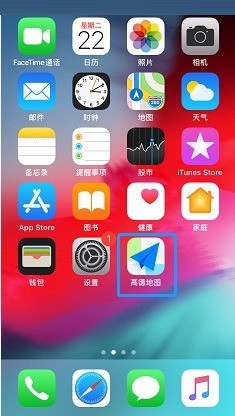 Bagaimana untuk menukar kata laluan Amap_Bagaimana untuk menukar kata laluan Amap
Apr 01, 2024 pm 01:56 PM
Bagaimana untuk menukar kata laluan Amap_Bagaimana untuk menukar kata laluan Amap
Apr 01, 2024 pm 01:56 PM
1. Mula-mula cari [Amap] pada telefon mudah alih anda dan bukanya. 2. Kemudian tukar ke tab [Saya] dan klik ikon tetapan di penjuru kanan sebelah atas untuk masuk. 3. Klik [Akaun dan Keselamatan] untuk masuk. 4. Kemudian klik [Login Password] untuk masuk. 5. Akhir sekali masukkan kata laluan dan klik [Sahkan Pengubahsuaian] untuk melengkapkan.
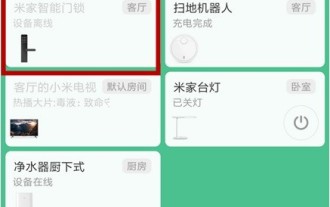 Bagaimana untuk menukar kata laluan pada kunci pintu Xiaomi_Tutorial menukar kata laluan pada kunci pintu Xiaomi
Mar 25, 2024 am 11:40 AM
Bagaimana untuk menukar kata laluan pada kunci pintu Xiaomi_Tutorial menukar kata laluan pada kunci pintu Xiaomi
Mar 25, 2024 am 11:40 AM
1. Buka apl Mijia pada telefon anda dan klik Mijia Smart Door Lock. 2. Sahkan kata laluan keselamatan melalui nombor, cap jari atau muka. 3. Pilih pengguna yang kata laluannya perlu ditukar. 4. Anda boleh memadamkan pengguna dan kemudian menambah pengguna untuk menetapkan kata laluan baharu, atau anda boleh menambah kata laluan baharu secara langsung.
 Bagaimana untuk menukar kata laluan dalam MySQL
Sep 22, 2023 am 10:25 AM
Bagaimana untuk menukar kata laluan dalam MySQL
Sep 22, 2023 am 10:25 AM
Kaedah untuk menukar kata laluan dalam MySQL termasuk menggunakan pernyataan SET PASSWORD, menggunakan pernyataan ALTER USER, menggunakan alat mysqladmin, menggunakan MySQL Workbench, dsb. Pengenalan terperinci: 1. Menggunakan pernyataan SET PASSWORD adalah cara paling mudah untuk menukar kata laluan MySQL 2. Menggunakan pernyataan ALTER USER Bermula dari MySQL versi 5.7.6, anda boleh menggunakan pernyataan ALTER USER untuk mengubah kata laluan pengguna, dsb. .
 Apakah kaedah untuk menukar kata laluan dalam MySQL?
Sep 26, 2023 am 10:28 AM
Apakah kaedah untuk menukar kata laluan dalam MySQL?
Sep 26, 2023 am 10:28 AM
Kaedah untuk menukar kata laluan dalam MySQL termasuk menggunakan alat baris arahan untuk menukar kata laluan, menggunakan MySQL Workbench untuk menukar kata laluan, menggunakan phpMyAdmin untuk menukar kata laluan, dsb. Pengenalan terperinci: 1. Gunakan alat baris arahan untuk menukar kata laluan, buka terminal atau tetingkap command prompt, masukkan direktori pemasangan MySQL, masukkan arahan berikut untuk log masuk ke pelayan MySQL "mysql -u username -p", yang nama pengguna ialah nama pengguna MySQL, Parameter -p menunjukkan bahawa anda perlu memasukkan kata laluan Selepas memasukkan kata laluan, tekan Enter untuk log masuk, dsb.
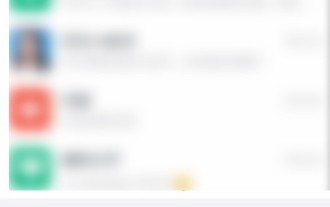 Bagaimana untuk menukar kata laluan akaun di DingTalk_Steps untuk menukar kata laluan log masuk di DingTalk
Mar 29, 2024 pm 06:16 PM
Bagaimana untuk menukar kata laluan akaun di DingTalk_Steps untuk menukar kata laluan log masuk di DingTalk
Mar 29, 2024 pm 06:16 PM
1. Pilih pilihan mesej dalam perisian DingTalk. 2. Kemudian klik gambar profil anda di sudut kiri atas. 3. Kemudian pada halaman peribadi, pilih dan buka pilihan tetapan. 4. Pilih pilihan Pusat Keselamatan pada halaman tetapan. 5. Kemudian kami membuka pilihan tetapan akaun. 6. Pada halaman Akaun dan Keselamatan, klik pilihan Kata Laluan. 7. Kemudian kita perlu memasukkan kata laluan asal. 8. Akhir sekali, kita boleh set dan masukkan kata laluan baru.
 Bagaimana untuk menukar kata laluan peti mel outlook
Feb 10, 2024 am 09:10 AM
Bagaimana untuk menukar kata laluan peti mel outlook
Feb 10, 2024 am 09:10 AM
Apabila menggunakan peti mel Outlook, ramai pengguna sering menukar kata laluan mereka untuk keselamatan akaun Pada masa ini, sesetengah pengguna ingin tahu tentang cara menukar kata laluan mereka? Mari lihat cara menukar kata laluan e-mel Outlook anda. Bagaimana untuk menukar kata laluan peti mel pandangan? Jawapan: [peti mel pandangan]-[Fail]-[Maklumat]-[Tetapan Akaun]-[Tetapan Akaun]-[Tukar]-[Tetapkan Kata Laluan]. Langkah-langkah khusus: 1. Mula-mula buka peti mel Outlook, dan selepas memasuki halaman utama laman web peti mel Outlook, kita perlu mengklik butang [Fail] di sudut kiri atas halaman 2. Kemudian pada halaman ini, kita perlu klik [Maklumat] - [Tetapan Akaun] - fungsi [Tetapan Akaun], klik dan anda akan memasuki tetapan akaun.
 Bagaimana untuk menukar kata laluan rangkaian wayarles anda
Feb 18, 2024 pm 04:50 PM
Bagaimana untuk menukar kata laluan rangkaian wayarles anda
Feb 18, 2024 pm 04:50 PM
Menukar kata laluan WiFi adalah langkah penting untuk melindungi keselamatan rangkaian wayarles. Dengan perkembangan teknologi yang berterusan, penggodam telah menjadi lebih pelbagai dalam kaedah serangan mereka untuk mendapatkan kata laluan rangkaian wayarles. Oleh itu, kami harus menukar kata laluan WiFi kami dengan kerap untuk meningkatkan keselamatan rangkaian. Di bawah ini kami akan memperkenalkan cara menukar kata laluan WiFi. Langkah 1: Log masuk ke antara muka pengurusan penghala Untuk menukar kata laluan WiFi, anda perlu log masuk ke antara muka pengurusan penghala terlebih dahulu. Biasanya, anda boleh log masuk ke antara muka pengurusan dengan mengakses alamat IP penghala melalui penyemak imbas. Jenama penghala biasa
 Genshin Impact Bagaimana untuk menukar kata laluan? -Genshin Impact Apakah langkah-langkah untuk menukar kata laluan?
Mar 27, 2024 pm 04:41 PM
Genshin Impact Bagaimana untuk menukar kata laluan? -Genshin Impact Apakah langkah-langkah untuk menukar kata laluan?
Mar 27, 2024 pm 04:41 PM
Versi PC Genshin Impact ialah permainan pengembaraan dunia terbuka yang serba baharu. Jadi bagaimanakah Genshin Impact menukar kata laluan? Apakah langkah-langkah untuk menukar kata laluan dalam Genshin Impact? Izinkan saya memberi anda jawapan di bawah! Bagaimana untuk menukar kata laluan Genshin Impact? 1. Buka permainan, masukkan halaman utama, dan klik butang di sudut kiri atas. 2. Klik "Tetapan"; 3. Selepas memasuki halaman tetapan, klik pilihan "Akaun", dan kemudian klik "Pusat Pengguna". 4. Pada halaman Pusat Pengguna, pilih pilihan "Tukar Kata Laluan". 5. Masukkan kata laluan baharu dan sahkan untuk melengkapkan penukaran kata laluan.



